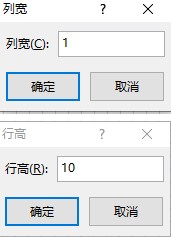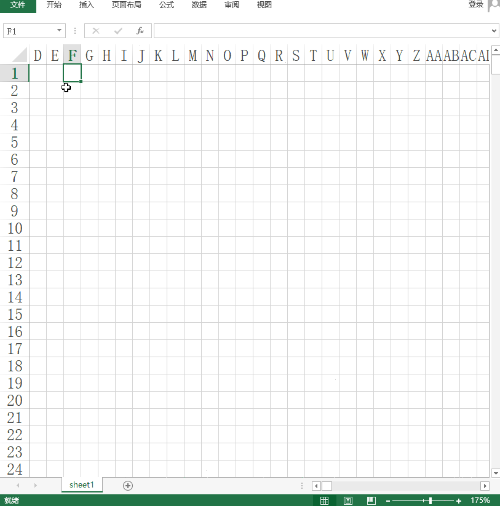图片转成Excel的一种方法 |
您所在的位置:网站首页 › 将图片转换为excel表格 › 图片转成Excel的一种方法 |
图片转成Excel的一种方法
|
看了一个新闻说,日本有个老人坚持17年用Excel作画,效果非常惊艳。下面是几个作品,   
突发奇想能不能利用程序把图片转成Excel,说干就干,下面说一下大概的思路。 首先,Excel作图其实就是把Excel单元格作为图片的一个像素,所以要先得到图片的像素值,然后在Excel里把对应的颜色填充到单元格里就行了。 获取图片的像素值方法很简单,主要使用ImageIO和BufferedImage这两个类,最后得到了一个像素值按坐标顺序保存的集合,接下来只要在Excel里对应坐标填充上相应的颜色即可。 注意数据保存的逻辑,因为Excel是先创建一行再创建单元格,所以这里子表格是x坐标方向的像素值 import javax.imageio.ImageIO; import java.awt.image.BufferedImage; import com.google.common.collect.Lists; import com.google.common.collect.Maps; /** * 获取一张图片的像素值,并把它存放到集合里 */ public static ArrayList getImagePixel() { BufferedImage bi = null; try { bi = ImageIO.read(new File("/tmp/demo.jpg")); } catch (IOException e) { e.printStackTrace(); } int width = bi.getWidth(); int height = bi.getHeight(); int minX = bi.getMinX(); int minY = bi.getMinY(); ArrayList list = Lists.newArrayList(); ArrayList subList; int[] rgb; for (int y = minY; y < height; y++) { subList = Lists.newArrayList(); for (int x = minX; x < width; x++) { int pixel = bi.getRGB(x, y); rgb = new int[3]; rgb[0] = (pixel & 0xff0000) >> 16;// r rgb[1] = (pixel & 0xff00) >> 8;// g rgb[2] = (pixel & 0xff);// b subList.add(rgb); } list.add(subList); } return list; } Excel单元格颜色填充这里是使用Apache的poi来生成Excel,在研究对单元格填充颜色的过程中发现了很多问题,下面是踩坑经过。 首先,单元格填充颜色的方法是 CellStyle cellStyle = workbook.createCellStyle(); cellStyle.setFillForegroundColor(IndexedColors.BLACK.getIndex());看了源码后发现IndexedColors里面只提供65种颜色,这肯定无法满足我们绘图的要求。 那么有没有可以自定义颜色的方法呢?在网上查了一些资料,基本上都是下面这种写法, //拿到palette颜色板 HSSFPalette palette = excel.getCustomPalette(); //这个是重点,具体的就是把之前的颜色 HSSFColor.LIME.index 替换为RGB(0,255,127) 这种颜色 palette.setColorAtIndex(HSSFColor.LIME.index, (byte) 0, (byte) 255, (byte) 127);这种写法的逻辑是替换已有的颜色,但这种方法有两个问题,一个是替换颜色会把原来设置好的颜色给覆盖掉,另一个颜色还是最多只有65种颜色,所以这条路行不通。 继续看源码发现XSSFCellStyle这个类的setFillForegroundColor方法支持自定义任意的Color,这样就完美解决了上面的问题。 但这个类必须是XSSFWorkbook创建的CellStyle才有,SXSSFWorkbook和HSSFWorkbook是没有的,这个需要注意。 下面是自定义单元格填充颜色的代码, XSSFCellStyle cellStyle = workbook.createCellStyle(); Color color = new Color(rgb[0], rgb[1], rgb[2]); cellStyle.setFillForegroundColor(new XSSFColor(color));在创建单元格样式XSSFCellStyle的过程中出现了一个异常, Exception in thread "main" java.lang.IllegalStateException: The maximum number of Cell Styles was exceeded. You can define up to 64000 style in a .xlsx Workbook at org.apache.poi.xssf.model.StylesTable.createCellStyle(StylesTable.java:815) at org.apache.poi.xssf.usermodel.XSSFWorkbook.createCellStyle(XSSFWorkbook.java:730)就是Workbook最多允许自定义单元格样式的个数为64000,超过这个就会报错,所以在创建单元格样式XSSFCellStyle之前要检查一下像素值去重后的个数,如果超过了64000,就要舍弃一部分像素才行。 我这里还加了一个简单的判断逻辑,因为单元格默认是白色的,所以如果像素值是白色就不需要再创建XSSFCellStyle样式了。 以后还可以加优化,对于rgb值很接近的就可以把它们合并成一个,例如,rgb(200,200,200) 和 rgb(201,201,201) 这两个就可以合并成一个,以减少创建样式过多的效率问题。 /** * 生成单元格样式集合 */ public static Map getColorMap(List list, XSSFWorkbook workbook) { Map rgbMap = Maps.newHashMap(); for (List sublist : list) { for (int[] rgb : sublist) { if (rgb[0] > 250 && rgb[1] > 250 && rgb[2] > 250) { continue; } String str = rgb[0] + "," + rgb[1] + "," + rgb[2]; rgbMap.put(str, rgb); } } if (rgbMap.size() > 64000) { System.out.println("颜色值超过了64000"); return null; } Map colorMap = Maps.newHashMap(); for (Map.Entry entry : rgbMap.entrySet()) { String key = entry.getKey(); int[] rgb = entry.getValue(); byte[] rgbByte = new byte[3]; rgbByte[0] = (byte) rgb[0]; rgbByte[1] = (byte) rgb[1]; rgbByte[2] = (byte) rgb[2]; XSSFCellStyle cellStyle = workbook.createCellStyle(); cellStyle.setFillForegroundColor(new XSSFColor(rgbByte, new DefaultIndexedColorMap())); cellStyle.setFillPattern(FillPatternType.SOLID_FOREGROUND); colorMap.put(key, cellStyle); } return colorMap; }上面这个方法是把图片的像素值生成对应的单元格样式,并存放在缓存中,后面生成单元格时直接从缓存中取即可。 另外,workbook.createCellStyle();方法运行效率很低,强烈建议使用poi最新版本,目前最新版本是4.1.0,跟老版本速度上会快差不多10倍。 生成Excel最后一步就是生成Excel,需要注意的一点是,默认单元格是一个长方形的块,所以需要下面代码里面那样调整单元格的高宽。当然也可以在生成后打开Excel设置(如下图,这样更准确,列宽设置为1,行高设置为10)
Main方法: public static void main(String[] args) { XSSFWorkbook workbook = new XSSFWorkbook(); XSSFSheet sheet = workbook.createSheet(); // 调整单元格的高度和宽度,使其尽量变成一个正方形 sheet.setDefaultColumnWidth(1); sheet.setDefaultRowHeightInPoints(12); ArrayList list = getImagePixel(); Map colorMap = getColorMap(list, workbook); if (colorMap == null) { return; } for (int i = 0; i < list.size(); i++) { XSSFRow row = sheet.createRow(i); List subList = list.get(i); for (int j = 0; j < subList.size(); j++) { XSSFCell cell = row.createCell(j); int[] rgb = subList.get(j); if (rgb[0] > 250 && rgb[1] > 250 && rgb[2] > 250) { continue; } String str = rgb[0] + "," + rgb[1] + "," + rgb[2]; XSSFCellStyle cellStyle = colorMap.get(str); cell.setCellStyle(cellStyle); } } try { FileOutputStream out = new FileOutputStream("/tmp/demo.xlsx"); workbook.write(out); out.close(); } catch (FileNotFoundException e) { e.printStackTrace(); } catch (IOException e) { e.printStackTrace(); } }最后效果如下,
更多代码可以去我的github上查看, https://github.com/zhaoshuxue/springBoot/blob/master/code/code-demo/src/test/java/excel/Test222.java 本文同步发在微信公众号上,感兴趣的可以关注一波 |
【本文地址】
今日新闻 |
推荐新闻 |